
Мазмұны:
- Автор John Day [email protected].
- Public 2024-01-30 10:22.
- Соңғы өзгертілген 2025-01-23 14:50.

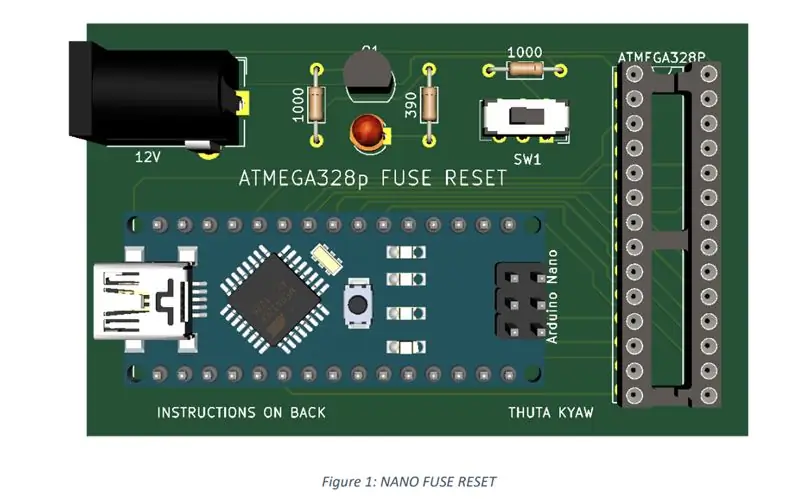

Бұл кітапта мен Civic USB портының ашылуын Amazon -дан сатып алғанды қабылдауға өзгерттім, сондықтан оны Kenwood сатылымнан кейінгі қондырғыға (DMX9706S) қосуға болады. Ол бір тесікте орналасқан және оны аяқтауға 30 минут немесе одан да көп уақыт кетуі мүмкін.
Жабдықтар:
Бұл режим ең аз құралдарды қажет етеді. Мен қорапты пышақты, тегістеуіш губканы, өлшеу құралын және пластикалық жиектерді кетіру құралдарының жиынтығын қолдандым. Барлығы апельсин немесе көк аппараттық дүкендерде немесе автомобиль дүкендерінде қол жетімді. Тапсырманы орындау үшін басқа құралдарды алмастырыңыз. Пышағыңыздың өткір екеніне көз жеткізіңіз! Қос USB хабы адаптері Amazon -дан, бірақ сіз өзіңізге қолайлы нәрсені ала аласыз.
1 -қадам: USB/темекі шамы тақтасын алыңыз



USB тақтасын драйвердің бүйірінен алып тастау құралымен шығарыңыз. Темекі тұтқасы мен USB портын ажыратыңыз. Оны алып тастау үшін USB жоғарғы және төменгі жағынан қысылуы керек. Егер сіз бір жағын жасасаңыз, оны қысыңыз, содан кейін екінші жағын қысыңыз.
2 -қадам: USB тақтасын өзгертіңіз


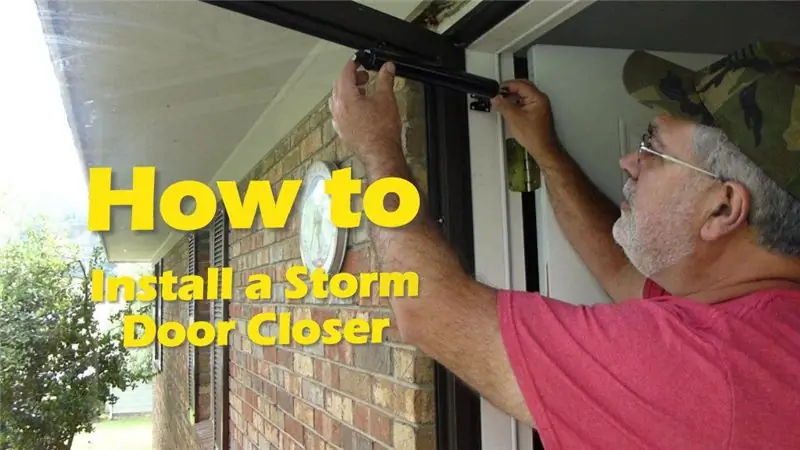

USB панелін алып тастағаннан кейін, өлшеу құрылғысын пайдаланып, тесіктің ішкі бөлігін және сатып алынған USB адаптерінің сыртын өлшеңіз. Өлшеуді алғаннан кейін, USB порттарымен сәйкестігін мезгіл -мезгіл тексеріп, кішкене жолақтарды кесуді бастаңыз. Бір уақытта тым көп алуға тырыспаңыз, әйтпесе сіз мақсатты мөлшерден асып түсуіңіз мүмкін.
3 -қадам: USB портының жиегін өзгертіңіз

USB адаптері тесіктің артқы бөлігіне сәйкес келгенше үстіңгі және астыңғы жағын аздап кесіңіз.
4 -қадам: USB адаптерін панельге салыңыз
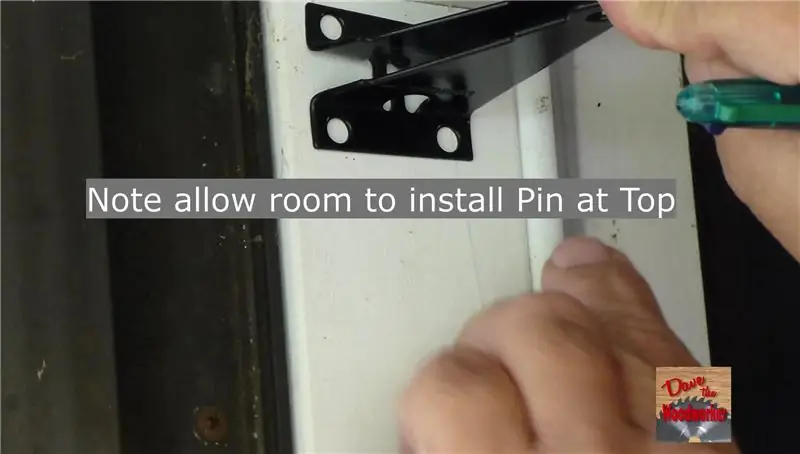

Барлығын өлшеп болғаннан кейін, оны жай ғана салыңыз және оның тығыз орналасуын тексеріңіз.
5 -қадам: USB тақтасын орнатыңыз


Екі USB еркек ұшын бас блокқа дейін жеткізіп, қосыңыз. Кішкене электрлік таспамен бекітіңіз. USB панелін алып тастау процесінің артына орнатыңыз және қолыңыздағы жұмыстан ләззат алыңыз.
Ұсынылған:
Arduino үшін Diy Dc қуатын өлшеу модулі: 8 қадам

Arduino үшін Diy Dc қуатын өлшеу модулі: Бұл жобада біз Arduino көмегімен тұрақты токтың өлшеу модулін қалай жасау керектігін көреміз
Бас бармақпен күрес: Жарықтың бас бармағының жеңісі (В.О.Л.Т.): 6 қадам

Бас бармақтың таңғажайып күресі: Жарықтың бас бармағының жеңісі (V.O.L.T.): Ойынның соңғы нұсқасы - бұл ең маңыздысы! Daarnaast telt het apparaat zelf af tot 3, zodat je nooit meer vals kan spelen
Raspberry Pi үшін Modifiy Taigen Airsoft ату қондырғысы: 11 қадам

Raspberry Pi үшін Modifiy Taigen Airsoft ату қондырғысы: Схема http://openpanzer.org/wiki/doku.php?id=wiki:tcb:tcbinstall:airsoft";
VW Golf/GTI/Jetta үшін IPod Touch/iPhone қондырғысы: 4 қадам

VW Golf/GTI/Jetta үшін iPod Touch/iPhone Mount: VW Golf/GTI/Jetta үшін iPod Touch/iPhone қондырғысы. 1999-2005 жж. Бұл менің бірінші нұсқаулығым, және ол машина мен құрылғыға өте ұқыпты болса да, ол басқа шеберлерге идея бере алады. Олар арнайы көліктерге арналған қондырғылар жасайды, бірақ 50 доллар жұмсаудың орнына
K'NEX әмбебап қондырғысы/кез келген Ipod үшін стенд: 4 қадам

Кез келген Ipod үшін әмбебап K'NEX док/стенд: Мен Ipod стендін ертерек жасағанмын, бірақ ол жақсы болмады. Содан кейін сіз онымен жұмыс жасай алмайтыныңызды түсіндім! Бұл төменгі жағы толығымен ашық, сондықтан сіз ұстағышты басып, Ipod қондыра аласыз және құлаққаптарды қосасыз
